Heim >häufiges Problem >Die PowerShell-Bereitstellung schlägt fehl und das HRESULT 0x80073D02-Problem wurde behoben
Die PowerShell-Bereitstellung schlägt fehl und das HRESULT 0x80073D02-Problem wurde behoben
- WBOYWBOYWBOYWBOYWBOYWBOYWBOYWBOYWBOYWBOYWBOYWBOYWBnach vorne
- 2023-05-10 11:02:055129Durchsuche
Haben Sie diese Fehlermeldung „Add-AppxPackage: Bereitstellung fehlgeschlagen, HRESULT: 0x80073D02, Das Paket kann nicht installiert werden, da die von ihm geänderte Ressource derzeit verwendet wird. Fehler 0x80073D02… ist in PowerShell aufgetreten“ gesehen, als Sie das Skript ausgeführt haben? Wie in der Fehlermeldung angegeben, tritt dies auf, wenn ein Benutzer versucht, eine oder alle Windows Shell Experience Host-Anwendungen erneut zu registrieren, während der vorherige Prozess ausgeführt wird. Wir haben einige einfache Lösungen, um dieses Problem schnell zu beheben.
Fix 1 – Beenden Sie den Experience-Host-Prozess
Sie müssen den Windows-Experience-Host-Prozess beenden, bevor Sie den Powershell-Befehl ausführen.
1. Zuerst müssen Sie die PowerShell-Seite öffnen. Drücken Sie also die Win-Taste und geben Sie „powershell“ in das Suchfeld ein.
2. Klicken Sie dann mit der rechten Maustaste auf „Windows PowerShell“ und klicken Sie auf „Als Administrator ausführen“.
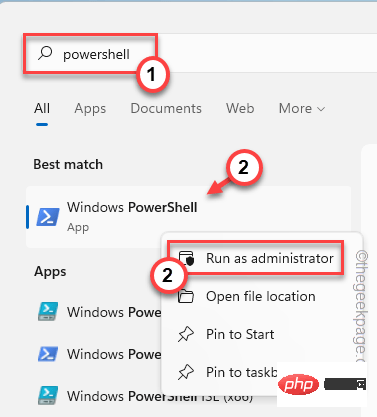
die Eingabetaste .
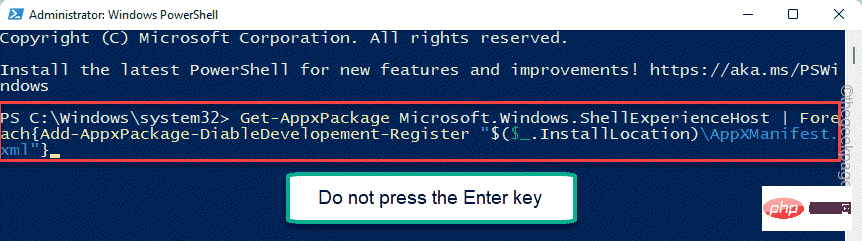 Minimieren Sie das Terminal nicht.
Minimieren Sie das Terminal nicht.
1. Jetzt müssen Sie den Task-Manager öffnen.
Sie können dies tun, indem Sie mit der rechten Maustaste auf das
Windows-Symbolklicken und auf „Task-Manager“ klicken.
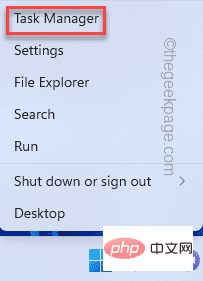 2. Rufen Sie schnell die Registerkarte „
2. Rufen Sie schnell die Registerkarte „
“ auf und scrollen Sie nach unten, um den Prozess „Windows Shell Experience Host“ zu finden. 3. Sobald Sie es gefunden haben, klicken Sie mit der rechten Maustaste darauf und klicken Sie auf „
Mission beenden“.
 [
[
Außerdem können Sie auf die Registerkarte „
Details“ gehen, um den Prozess „StartMenuExperienceHost.exe“ zu finden und ihn ebenfalls zu beenden.
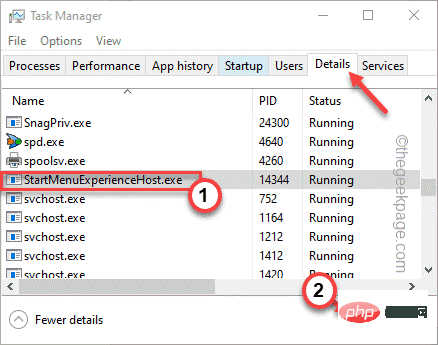 ]
]
4. Gehen Sie nun schnell zum PowerShell-Terminal und drücken Sie die
Enter-Taste, um den Code auszuführen. Dadurch wird der Windows Shell Experience Host-Prozess neu installiert.
Fix 2 – Verschieben Sie die Exe-Datei
Wenn der erste Fix nicht funktioniert, müssen Sie die ausführbare Datei verschieben.
1. Drücken Sie gleichzeitig die
Win-Taste + X-Taste und klicken Sie auf „Task-Manager“.
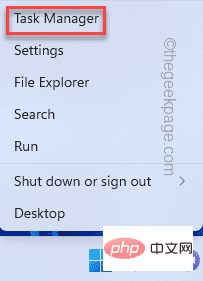 2. Gehen Sie auf der Task-Manager-Seite direkt zum Abschnitt „
2. Gehen Sie auf der Task-Manager-Seite direkt zum Abschnitt „
“. 3. Scrollen Sie langsam nach unten, suchen Sie den Prozess „
StartMenuExperienceHost.exe“, klicken Sie mit der rechten Maustaste darauf und klicken Sie dann auf „Dateispeicherort öffnen“.
Dadurch gelangen Sie direkt zum tatsächlichen Speicherort der Bewerbungsdateien.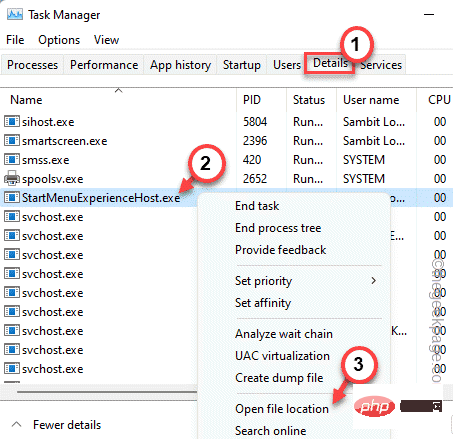 4. Wählen Sie anschließend „
4. Wählen Sie anschließend „
“ und klicken Sie auf das
Ausschneiden-Symbol(), um es auszuschneiden. 5. Danach können Sie es an einer beliebigen Stelle einfügen (zum Beispiel – Desktop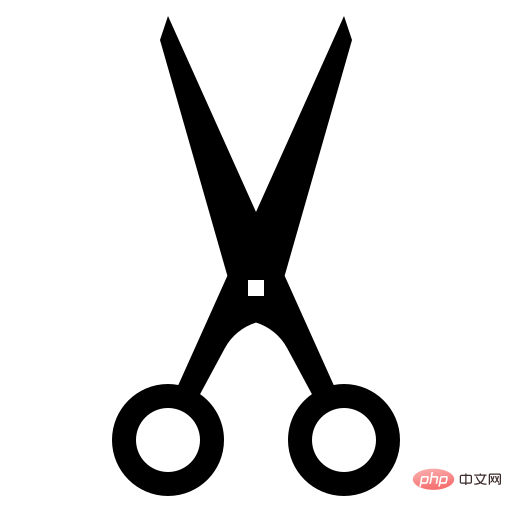 ).
).
Danach minimieren Sie einfach den Datei-Explorer.
 Jetzt können Sie Windows PowerShell öffnen und den Code erneut ausführen. Es sollte gut funktionieren.
Jetzt können Sie Windows PowerShell öffnen und den Code erneut ausführen. Es sollte gut funktionieren.
6. Nachdem der Code erfolgreich ausgeführt wurde, kehren Sie zum Datei-Explorer zurück, wo Sie „
StartMenuExperienceHost.exe“ ausschneiden und einfügen.7. Schneiden Sie es von dort bis zu dieser Position aus - C:\Windows\SystemApps\Microsoft.Windows.StartMenuExperienceHost_cw5n1h2txyewy
8 Danach
Auf diese Weise haben Sie die Bewerbungsdateien wieder an ihren ursprünglichen Speicherort verschoben.
Fix 3 – Ausstehende Windows-Updates installieren 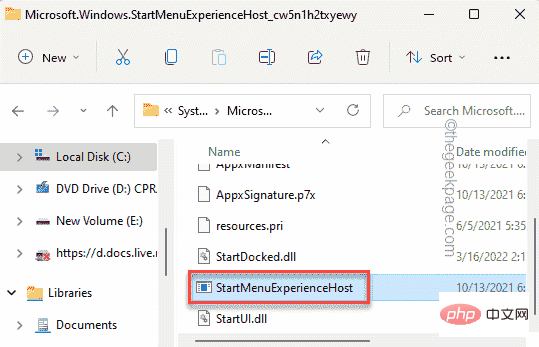
Win-Taste + I
-Taste sollte die Einstellungsseite geöffnet werden. 2. Wenn die Einstellungen angezeigt werden, klicken Sie im linken Bereich auf „Windows Update“.
3. Sie können überprüfen, ob Updates für Ihr Gerät verfügbar sind, indem Sie auf „Nach Updates suchen“ klicken.
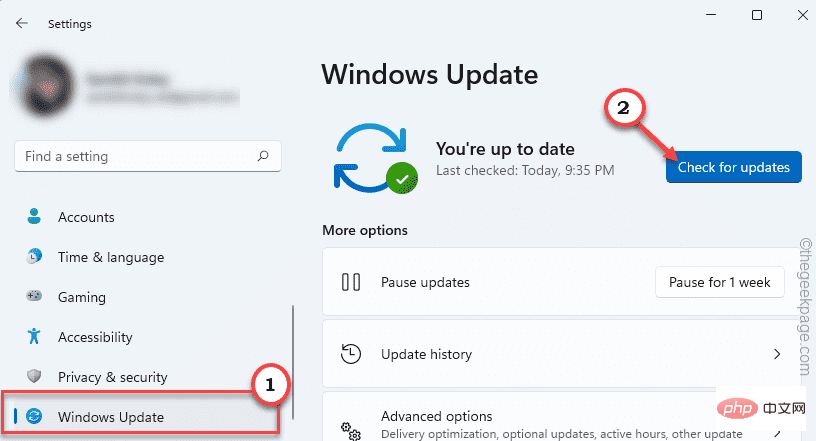
Jetzt herunterladen“, um das Update-Paket herunterzuladen.
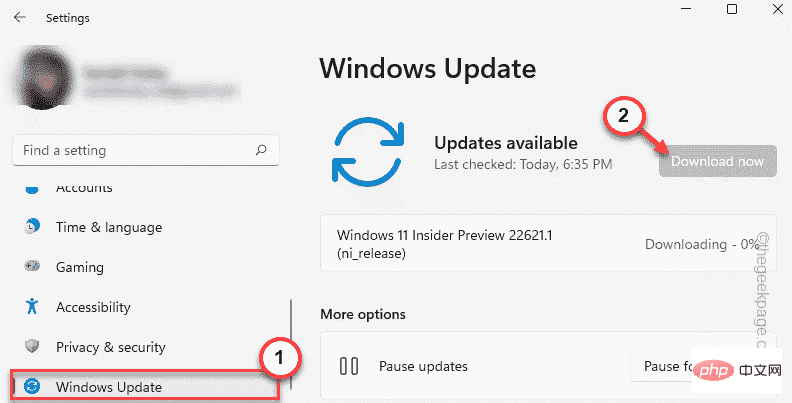
“, um das System neu zu starten.
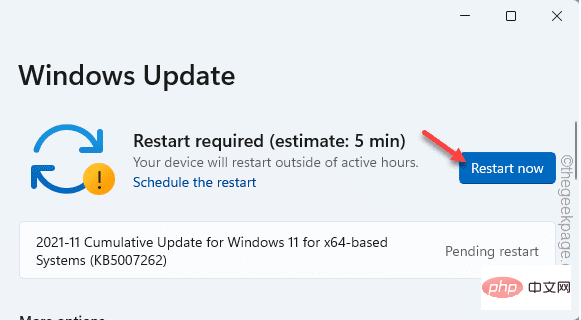
Das obige ist der detaillierte Inhalt vonDie PowerShell-Bereitstellung schlägt fehl und das HRESULT 0x80073D02-Problem wurde behoben. Für weitere Informationen folgen Sie bitte anderen verwandten Artikeln auf der PHP chinesischen Website!

